कंप्यूटर पर चल रहे प्रोग्रामों की एक बड़ी संख्या "टास्कबार" को अपने टैब के साथ बंद कर सकती है। इस मामले में, इस पैनल का उपयोग करने वाले अनुप्रयोगों के बीच स्विच करना मुश्किल हो जाता है, क्योंकि टैब नाम अदृश्य हो जाते हैं। कई प्रोग्राम आपको ट्रे में छोटा होने पर खुद को छिपाने की अनुमति देते हैं - घड़ी के बगल में टास्कबार पर क्षेत्र, लेकिन अधिकांश में यह फ़ंक्शन नहीं है। टास्कबार को मुक्त करने और ट्रे में किसी भी प्रोग्राम को छिपाने के लिए, आप विशेष एप्लिकेशन का उपयोग कर सकते हैं, इन कार्यक्रमों में से किसी एक के साथ उपयोग के लिए निर्देश नीचे दिए गए हैं - AllToTray।
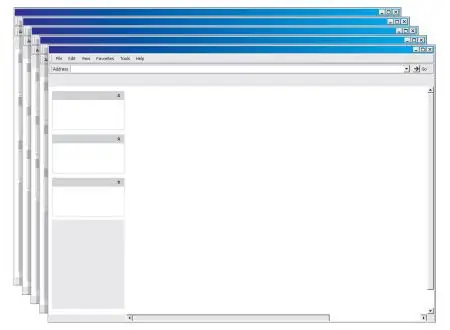
निर्देश
चरण 1
प्रोग्राम को डाउनलोड और इंस्टॉल करें। स्थापना के बाद, आपको एक नाम और क्रमांक दर्ज करना होगा।
चरण 2
सिस्टम ट्रे में प्रोग्राम को छोटा करने के लिए, "टास्कबार" पर इसके टैब पर राइट-क्लिक करें और "मिनिमाइज़ टू ट्रे" बॉक्स को चेक करें। विंडो को मिनिमाइज करने के लिए बटन दबाने के बाद प्रोग्राम ट्रे में छिप जाएगा।
चरण 3
कार्यक्रम आपको न्यूनतम विंडो के आइकन के स्थान को अनुकूलित करने की अनुमति देता है, ऐसा करने के लिए, सेटिंग्स विंडो खोलें और "सिस्टम ट्रे" टैब पर जाएं।
"सिस्टम ट्रे प्रबंधन" अनुभाग में, तीन प्रदर्शन विधियों में से एक का चयन करें:
1. प्रत्येक न्यूनतम विंडो का अपना आइकन ट्रे पर होता है - इस मामले में, प्रत्येक न्यूनतम विंडो का ट्रे में अपना आइकन होगा, 2. सभी मिनिमाइज्ड विंडो के लिए एक आइकन - सभी मिनिमाइज्ड विंडो के आइकॉन को एक ग्रुप में जोड़ दिया जाएगा, 3. समान विंडो के लिए एक आइकन (समूहीकृत आइकन) - समान विंडो के आइकन (उदाहरण के लिए, एक प्रोग्राम की कई विंडो) को अलग-अलग समूहों में जोड़ा जाएगा।
इस प्रकार, AllToTray जैसे प्रोग्राम खुली खिड़कियों के साथ काम करना आसान बनाते हैं।







